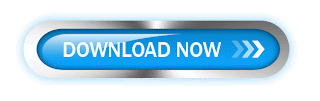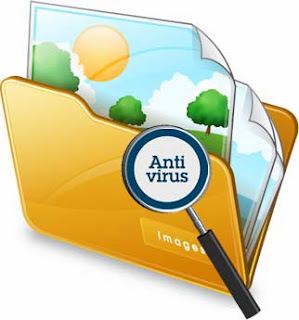Belajar Komputer Bagi Pemula - Setelah sebelumnya membahas tentang Bagaimana Cara Belajar Komputer Yang Mudah, pada postingan kali ini akan Saya bahas mengenai Belajar Komputer Untuk Pemula Yang Menyenangkan. Sebenarnya banyak sekali Teknik Belajar Komputer yang sudah dibahas oleh para pakar-pakar komputer baik secara online maupun offline (melalui seminar, kursus komputer dan di sekolah-sekolah). Akan tetapi tidak ada salahnya jika anda membaca artikel ini, sekedar menambah pengetahuan anda mengenai Cara Belajar Komputer Yang Baik.
Mudah Dalam Menggunakan Komputer, merupakan tujuan utama pembuatan artikel ini, karena Anda akan benar-benar dipandu sebagai Pengguna Komputer Pemula sebelum Anda benar-benar secara bertahap Belajar Komputer Untuk Tingkat Lanjut seperti Belajar Hardware Komputer, Software Komputer, Cara Merakit Komputer dan lain-lain, tidak ada salahnya jika Anda belajar terlebih dahulu Trik-trik Belajar Komputer yang Menyenangkan, agar kegiatan berkomputer Anda bisa lebih nyaman dan rileks.
Ketika Anda baru pertama kali Menggunakan Komputer pasti Anda akan merasa asing dengan peralatan komputer yang Anda punya, itu merupakan hal biasa, seiring berjalannya waktu, maka Anda akan terbiasa menggunakannya. Berikut adalah langkah-langkah dasar yang harus diperhatikan agar ketika Anda Menggunakan Komputer, tetap nyaman dan menyenangkan.
A. Gunakan Komputer Anda Sendiri
Dengan menggunakan komputer milik Anda, proses Belajar Komputer akan jauh lebih mudah dan menyenangkan, Karena dengan memakai komputer milik Anda sendiri, Anda akan lebih kosentrasi dalam belajar dan tidak dikejar-kejar oleh waktu. Anda juga bisa sesuka hati Anda menentukan jadwal belajar komputer. Bayangkan jika Anda menggunakan komputer orang lain, pastinya tidak akan sebebas seperti Anda menggunakan komputer milik pribadi, perasaan takut rusak dan lamanya waktu belajar yang Anda habiskan pasti akan menghantui diri Anda.
B. Mengetahui Dasar dari Komputer
Elemen Dasar Komputer Kita semua tahu bahwa PC atau komputer sangat berguna bagi kehidupan kita. Komputer dapat digunakan untuk berkomunikasi dengan komputer yang lainnya ataupun penggunaan khusus seperti dalam bidang kedokteran ataupun dalam bidang Sains. Sesuatu ada pasti dengan dasar atau pondasi untuk membangunnya. Sama dengan sebuah komputer yang memiliki pondasi untuk membangunnya.
Pondasi atau elemen dasar pada sebuah komputer ada tiga, yaitu Hardware, Software, dan Brainware. Hardware (Perangkat Keras Komputer) adalah komponen atau bagian pada komputer yang dapat dilihat dan disentuh secara fisik, seperti Monitor, Mouse, Keyboard, Printer dan lain-lain. Sedangkan Software (Perangkat Lunak Komputer) adalah semua sistem operasi dan aplikasi program pada komputer dan tidak dapat disentuh secara fisik. seperti Sistem Operasi Windows, Linux, Microsoft Office, Anti Virus, Winamp dan lain-lain. Dan Brainware adalah user yang menggunakan komputer tersebut.
C. Ketekunan dan Kesabaran
Ketekunan dari diri kita sendiri berperan cukup besar dalam memahami dan mempelajari bagaimana memaksimalkan kinerja kita dalam Menggunakan Komputer. Ketekunan dapat membuat kita ahli dalam beberapa bidang. Selain ketekunan, kesabaran juga diperlukan dalam Proses Awal Belajar Komputer. Tingkat frustasi bisa saja muncul ketika kita mengalami kesulitan dalam mencari dan menggunakan sesuatu pada sistem komputer.
D. Mulai Belajar Shortcut Komputer
Shortcut (pintasan) adalah jalan pintas yang digunakan untuk menjalankan suatu perintah pada Komputer. Kalau di desktop, Shortcut berupa ikon. Sedangkan dalam suatu program, Shortcut biasanya berupa keyboard shortcut. Tujuan penggunaan shortcut ini adalah untuk mempercepat pemberian perintah pada Komputer kita. Tidak perlu banyak klik sana sini, cukup menekan sedikit kombinasi tombol atau sedikit klik, kita dapat memberikan perintah pada Komputer. Dengan mengetahui Shortcut dalam Komputer maka anda akan jauh lebih cepat dalam memahami komputer Berikut beberapa contoh Shortcut :
- Tombol CTRL + C (berguna untuk mengkopy atau menyalin item)
- Tombol CTRL + X (Berguna untuk meng-Cut atau memotong item)
- Tombol CTRL + V (Berguna untuk mem-Paste item)
- Tombol CTRL + Z (Berguna untuk membatalkan suatu proses terakhir)
- Tombol DELETE (Berguna untuk menghapus suatu item)
- Tombol SHIFT + DELETE (Menghapus item yang dipilih secara permanen, item yang terhapus tidak dibuang ke dalam Recycle Bin)
- Tombol CTRL + SHIFT sambil menyeret item (Buat cara pintas ke item yang dipilih)
- Tombol CTRL + A (Memilih semua) dan lain-lain.
E. Mulai Membuat Dokumen Baru
Mulai membuat dokumen baru merupakan langkah awal untuk mulai berkenalan dengan komputer. Dalam proses Belajar Mengetik, Anda tidak usah panik karena Anda masih belum terlalu cepat dalam mengetik dokumen. karena seiring berjalannya waktu dan semakin bertambahnya ilmu yang Anda kuasai tentang komputer, maka kecepatan mengetik Anda akan semakin bertambah. Anda juga bisa mengasah keterampilan mengetik Anda dengan moncoba Software yang dirancang untuk melatih jari-jari Anda agar lebih mudah dan lebih cepat dalam mengetik seperti Typing Master, Maxtype Lite, TIPP10 Typing Tutor dan lain-lain.
F. Terus Berlatih dan Terus Mencoba
Terus Berusaha Semakin Anda sering berlatih, maka kemampuan komputer Anda akan semakin terasah. Gunakan waktu senggang anda untuk mengatak atik komputer kesayangan anda, gunakan fasilitas internet untuk mebantu anda dalam proses belajar komputer karena banyak sekali tips dan trik sekaligus ilmu-ilmu baru yang mungkin anda belum ketahui di internet.